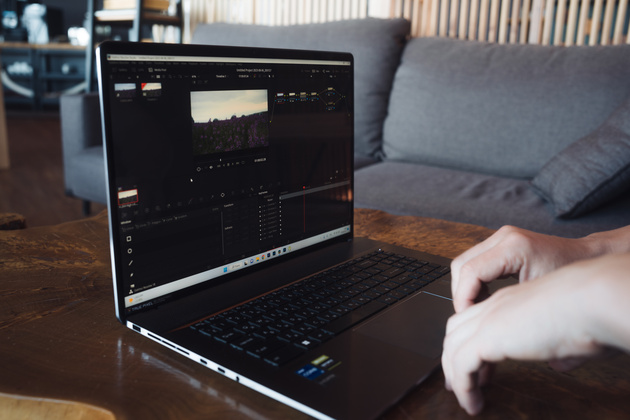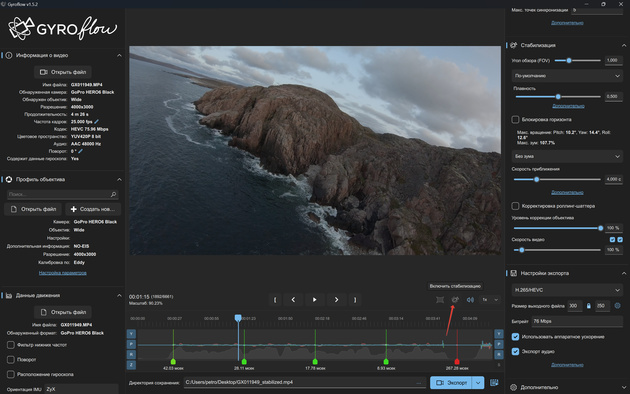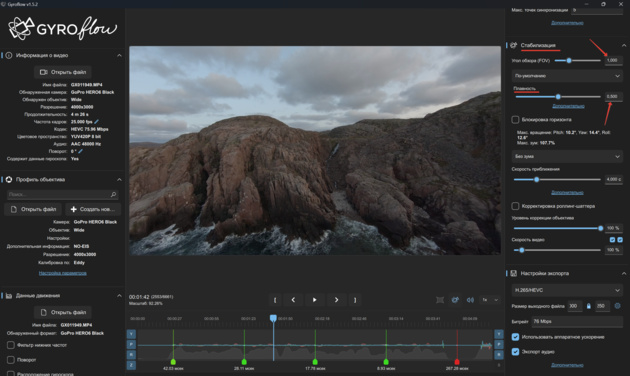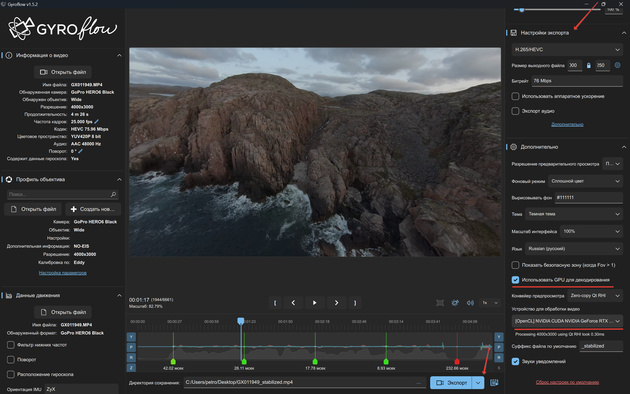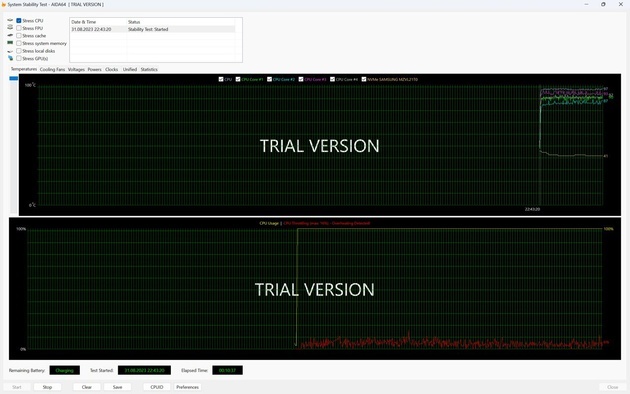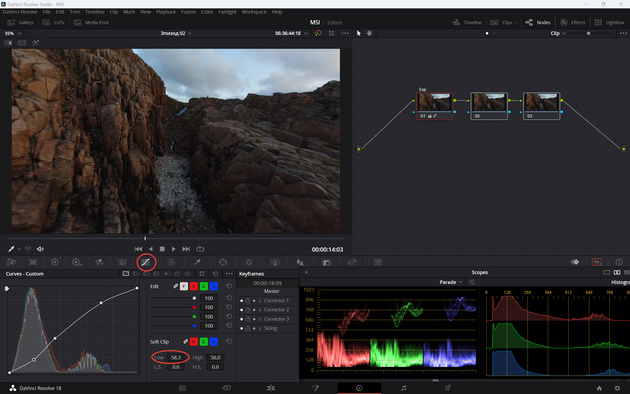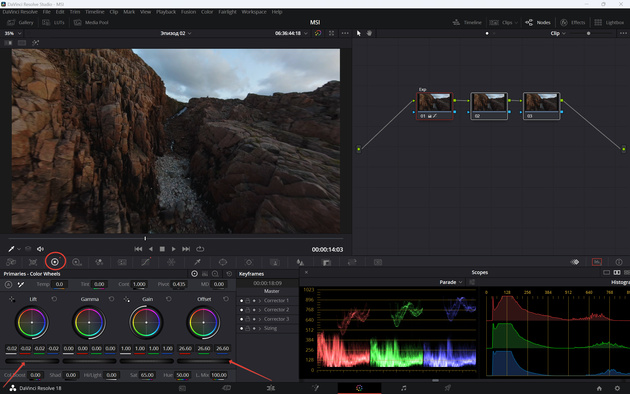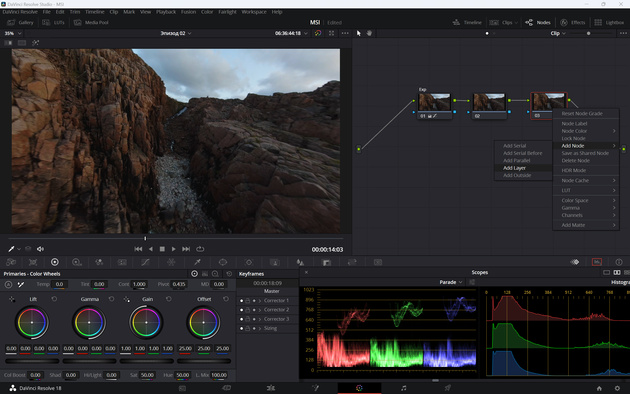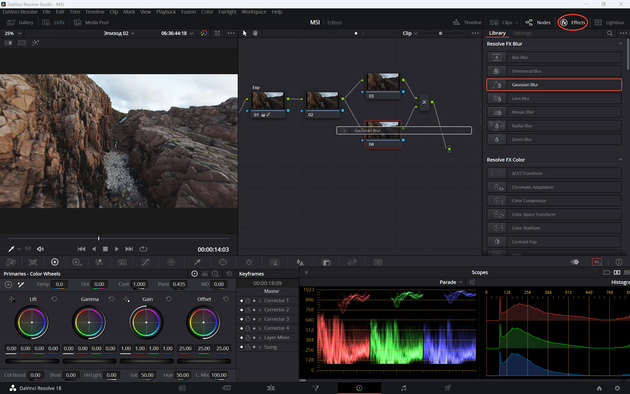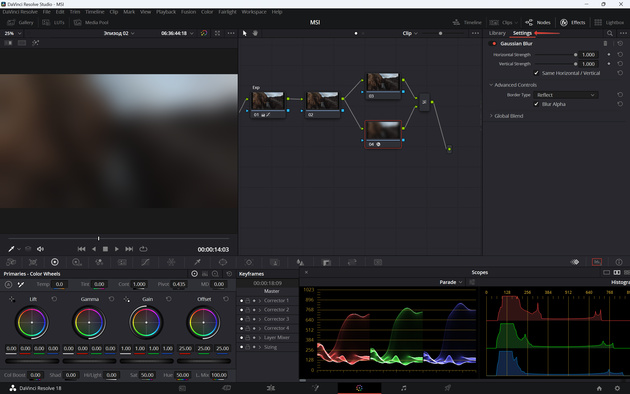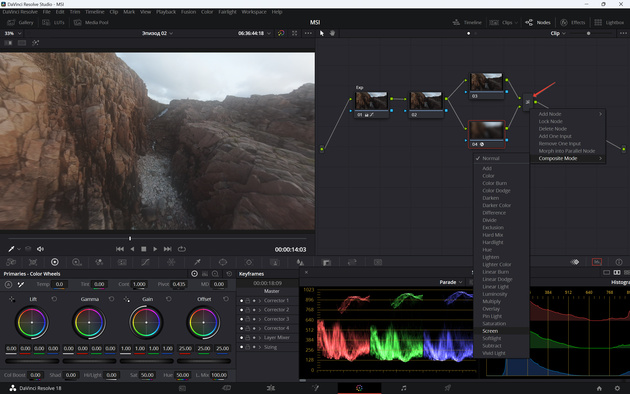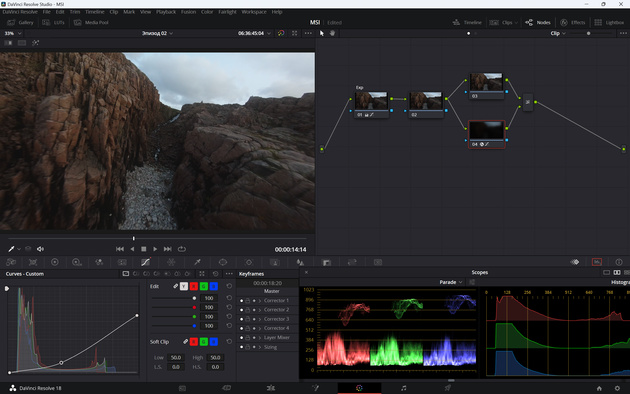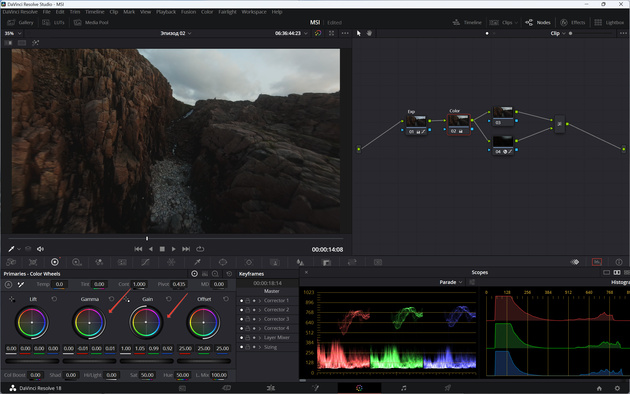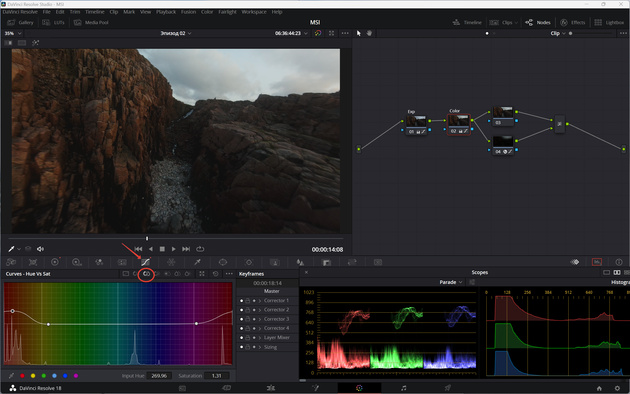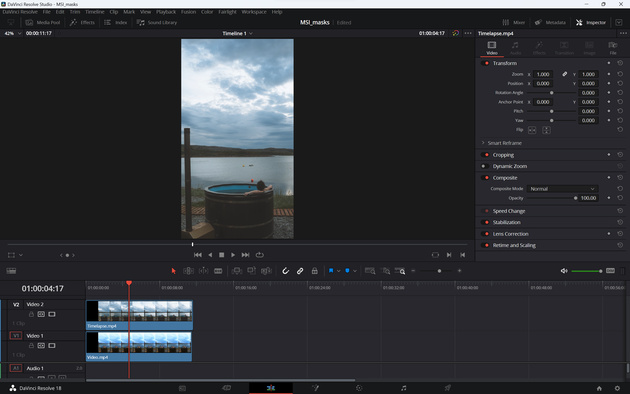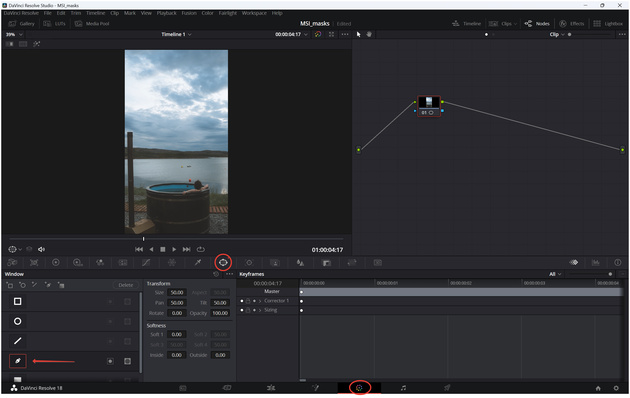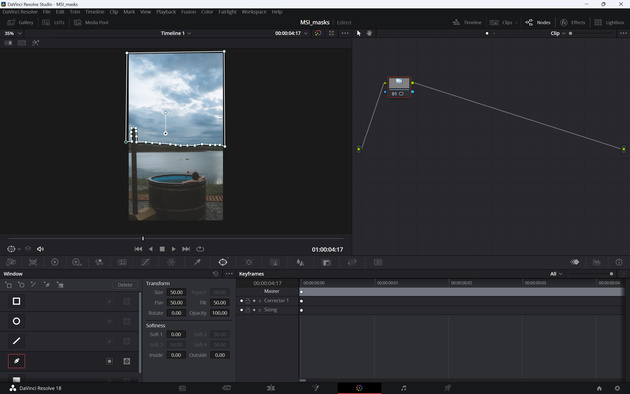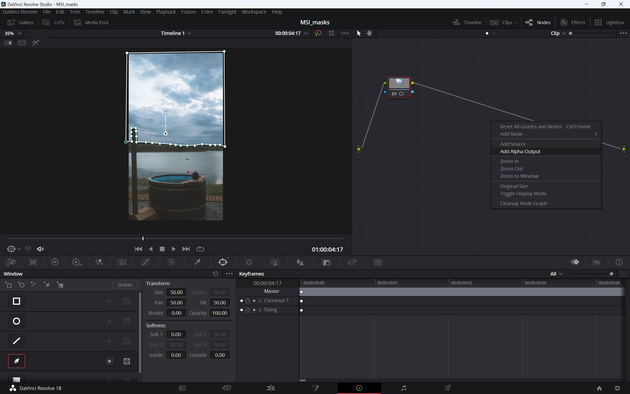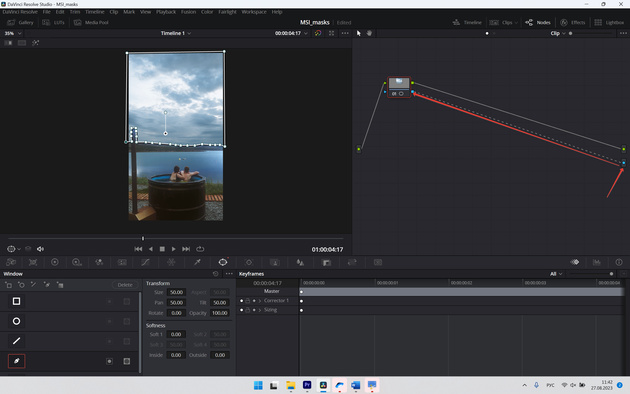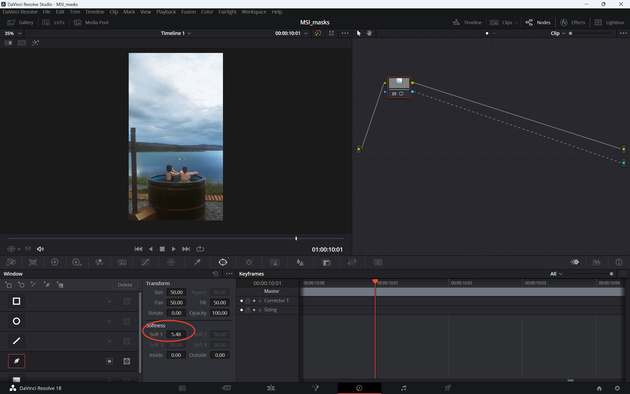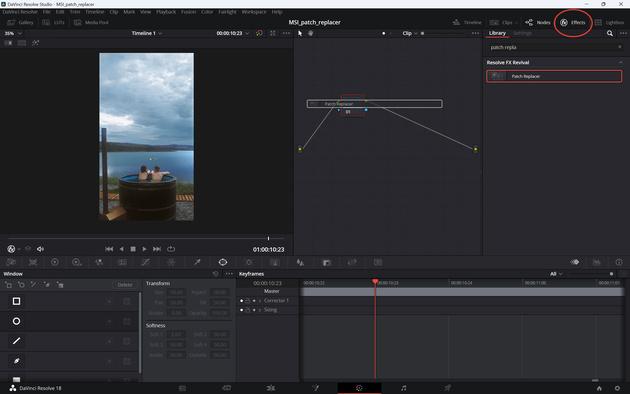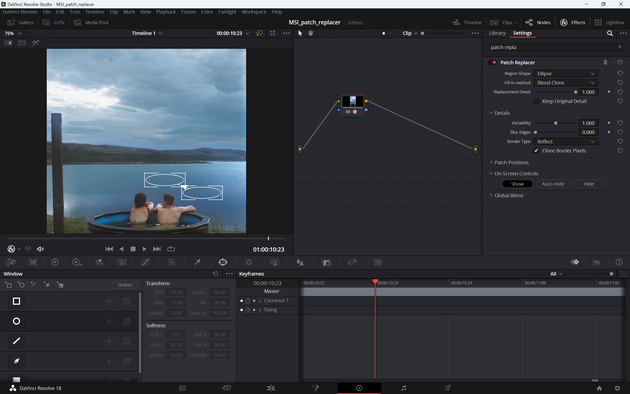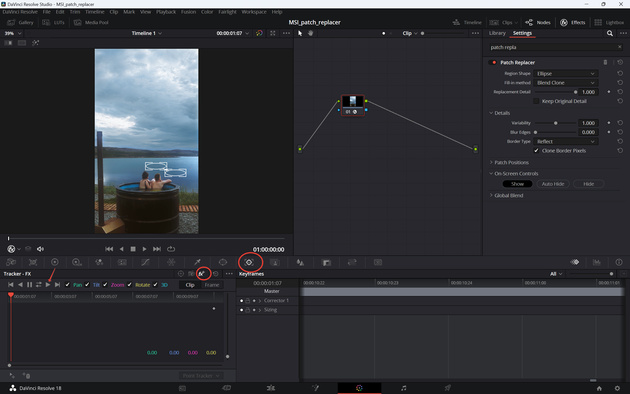Мы Александр Петров и Маргарита Фролова, фильммейкеры и фотографы, снимаем тревел и аутдор-контент, ведём популярный блог. В течение нескольких недель мы тестировали ноутбук MSI Creator Z17 HX Studio A13V и использовали его мощности для монтажа и цветокоррекции видео. В этой статье расскажем, как стабилизировать видео в программе Gyroflow, как достичь кинематографичной картинки при цветокоррекции в программе DaVinci Resolve, как совместить таймлапс и видео с помощью инструмента масок, а также удалить ненужный объект в видео.
О нашем герое MSI Creator Z17 HX Studio A13V
Начнём с технических характеристик ноутбука. Он построен на 13-м поколении процессора Intel Core i7-13700HX. Это один из мощнейших процессоров для ноутбуков на данный момент. Он работает на частоте до 5 ГГц, имеет 16 ядер (8 производительных и 8 энергоэффективных) и способен обрабатывать 24 потока (особенно актуально для видеомонтажа и 3D-моделирования). Базовая мощность процессора — 55 Вт. Это огромная цифра по меркам ноутбуков. Чтобы он комфортно работал, внутри стоит система охлаждения Vapor Chamber Cooler с испарительной камерой. Благодаря увеличенной площади теплорассеивания испарительная камера позволяет снизить не только температуру процессора, но и шум вентиляторов, а ноутбук в целом работает стабильно даже при запуске ресурсоёмких приложений.
Процессор может работать с самой современной быстрой оперативной памятью DDR5: здесь использована именно она, да ещё и в количестве 32 ГБ. Накопитель на терабайт, так что можно работать с видеопроектом прямо с него, не прибегая к внешним накопителям, что удобно во время путешествий и поездок. Впрочем, накопители тоже можно использовать — скорости интерфейсов хватит: есть Type-C с Thunderbolt 4. Для карт формата SD предусмотрен отдельный слот.
Но это ещё не всё. Тут стоит мощная видеокарта последнего поколения NVIDIA GeForce RTX 4070 для ноутбуков с 8 ГБ видеопамяти GDDR6. Это крутое устройство по меркам геймеров, которое потянет самые требовательные игры. Но в ноутбуке она не для этого. Всё-таки Creator Z17 HX Studio заточен под создателей контента. Видеокарта ускоряет операции с использованием искусственного интеллекта, берёт на себя задачи при рендеринге видео и, конечно, занимается обсчётом 3D-графики.
Ноутбук имеет сертификацию NVIDIA Studio: предустановлены драйверы Studio и эксклюзивные инструменты для создания и обработки контента. Выставить настройки и скачать необходимые драйвера можно в приложении Studio. Видеокарта действительно ускоряет работу ряда профессиональных приложений.
А ещё здесь стоит профессиональный дисплей с соотношением сторон 16:10. Он, кстати, сенсорный: некоторые действия доступны без тачпада и мыши. При диагонали 17 дюймов его разрешение составляет QHD+ (2560×1600). Цветовой охват 100% DCI-P3 (если нужно переключиться в эмуляцию sRGB для обработки фото, то стоит поискать предустановленное приложение True Color или MSI Center). Точная цветопередача Delta E<2 подтверждается сертификатом CalMAN. Это экран, «из коробки» заточенный для профессиональной работы с графикой и контентом.
Да, ноутбук крупный, но для 17-дюймовых моделей всё же довольно портативный. Габариты: 382×260×19 мм, вес 2,49 кг. В наш фоторюкзак Gitzo Adventury 45 л он легко уместился. При постоянных перемещениях ноутбук может быть тяжеловат. Но если брать его в поездку как альтернативу стационарному ПК, то это отличный вариант. К тому же работать с видео на 17 дюймах довольно удобно, так как на экране умещаются все необходимые окна монтажной программы. Также отмечаем большой аккумулятор 90 Вт·ч (больше 100 Вт·ч в ноутбуках не бывает в принципе). Без подключения адаптера питания встроенного аккумулятора нам вполне хватало часа на три работы без рендеринга и сверхэнергоёмких задач.
Качество сборки ноутбука очень достойное. MSI Creator Z17 HX Studio имеет прочный алюминиевый корпус. Здесь тактильно приятная матовая клавиатура с тихим нажатием клавиш (очень понравилось, что она не заляпывается). Также понравилась функция динамической подсветки клавиатуры. Тачпад сначала показался слишком чутким, но к этому довольно быстро адаптируешься. Экран достаточно яркий, поэтому работать при свете дня комфортно.
Стоимость ноутбука MSI Creator Z17 HX Studio, конечно, очень высокая, но, как мы смогли убедиться, его начинка по уровню сильно выше среднего — всё для профессиональных задач. Аналогов в мире портативных компьютеров у этой модели не так уж и много. При профессиональном применении такое оборудование можно окупить в первые месяцы.
Вот на таком монстре нам удалось поработать! Давайте посмотрим, как ноутбук справился с нашими задачами.
Стабилизируем видео в Gyroflow
В поездке на Кольский полуостров получилось снять довольно красивые кадры, среди которых пролёт на fpv вдоль небольшого водопада. Исходный видеофайл снят на экшн-камеру GoPro 8 в разрешении 4K, 25 FPS с максимальным битрейтом и соотношением сторон 4:3. Из-за отсутствия стабилизирующего подвеса для камеры требуется стабилизация получившихся кадров. Внутрикамерная стабилизация есть, но результат получается не всегда достойный. Поэтому стабилизировать изображение мы будем в программе Gyroflow. После открытия файла программа автоматически определит профиль вашей камеры и задействует оптимальные настройки, а также уберёт дисторсию и применит привычное соотношение сторон 16:9. На графике отображаются те самые данные о движении камеры, на основе которых программа стабилизирует изображение. Можно посмотреть ролик до применения стабилизации и после, при этом видео проигрывается плавно и без торможений.
В правой части интерфейса программы меняется угол обзора камеры. По умолчанию он равен единице, и в большинстве случаев этот параметр можно не трогать. Параметр «Плавность» отвечает за то, насколько сильно будет применяться стабилизация. Оптимальные значения от 0,5 до 0,8. При слишком низких значениях изображение может дёргаться, а при высоких — слишком замедляться. По умолчанию это значение равно 0,5.
Далее переходим к настройкам экспорта. Выбираем кодек, расширение и битрейт, в котором мы хотим сохранить получившийся результат, а также не забываем активировать кодирование изображения с помощью GPU, чтобы максимально использовать возможности нашей видеокарты NVIDIA GeForce RTX 4070 и увеличить скорость экспорта видео в 5 раз! Нажимаем кнопку «Экспорт».
А теперь давайте посмотрим, какой результат у нас получился и сравним его с оригинальным роликом.
Качество стабилизации просто поражает, изображение очень плавное и стабильное. Процесс любой стабилизации довольно ресурсоёмкий, но благодаря мощностям ноутбука MSI Creator Z17 HX Studio он занял совсем немного времени. Например, экспорт видео продолжительностью около 40 секунд длился порядка 30 секунд. Даже под 100% нагрузкой процессор не допускает перегрева и заметного троттлинга. В синтетических тестах уровень троттлинга составляет единицы процентов.
Красим видео в DaVinci Resolve
Давайте покрасим видео и придадим ему кинематографичный вид. Но вначале ненадолго остановимся на настройках камеры. Видео снято в профиле GoPro Flat, и это плоский цветовой профиль с низкоконтрастной цветовой гаммой с пониженной насыщенностью, что позволяет записать больше визуальной информации и расширить возможности цветокоррекции. Во вкладке Color создадим несколько нод, здесь они выполняют роль слоёв. Нажимаем правой кнопкой мыши и выбираем Serial Node (Последовательная нода) или используем сочетание клавиш ALT+S. На последовательных нодах все изменения, выполненные на первой ноде, переносятся на следующую, а изменения на следующей ноде накладываются на предыдущие. Первое, что мы будем делать, это первичная цветокоррекция, задача которой привести изображение к естественному виду. Во вкладке Curves (Кривые) создаём мягкую S-образную кривую и немного поднимаем значение Low Soft.
Во вкладке Primaries — Color Wheels корректируем экспозицию: мы немного поднимем значение Offset и чуть опустим значение Lift (это наши тени).
Создаём к ноде 3-слоевую ноду: нажимаем правой кнопкой мыши и выбираем Add Node — Add Layer. Расскажем немного про особенность слоевых нод в DaVinci. Чтобы было более понятно, приведём аналогию с Photoshop: слоевая нода работает так же, как слои в Photoshop, но в обратном порядке. Нода снизу перекрывает все предыдущие.
Иногда нам нравится использовать в цветокоррекции эффект Mist. Он смягчает картинку, как если бы на объективе был mist-фильтр. В поле Effects ищем эффект Gaussian Blur и переносим его на нижнюю слоевую ноду.
Во вкладке Settings уводим значение эффекта в максимум.
На ноде Layer Mix нажимаем правую кнопку мыши и в Composite Mode выбираем режим наложения Screen.
На нижней слоевой ноде во вкладке Curves корректируем света и компенсируем тени до более естественного вида.
Так мы достигаем эффекта Mist: картинка более мягкая, тени выглядят не такими контрастными и светлые участки будто немного светятся. Далее поработаем с цветом. На ноде 2 во вкладке Color Wheels скорректируем красный и синий каналы в «Гамма», а также в Gain.
Также мы хотим сделать оранжевый цвет камня более насыщенным. Для этого переходим во вкладку Curves раздел Hue vs Sat (Цвет против Насыщенность).
Получилась довольно драматичная и кинематографичная картинка. Также за счёт цветового охвата DCI-P3 ноутбук MSI Creator Z17 HX Studio выдаёт потрясающе детализированное, реалистичное изображение. Всё же киношным цветовым пространством является DCI-P3, и именно на таких экранах видео смотрится максимально эффектно. А в процессе монтажа и тем более покраса видео экран с поддержкой DCI-P3 уже не роскошь, а необходимость.
А вот и итоговый ролик, в который вошли фрагменты, на примере которых мы показывали разные этапы работы:
Работаем с видеомонтажом в DaVinci Resolve
Во время путешествия у нас появилась идея снять таймлапс неба и совместить его с видео на обычной скорости. Должен получиться эффект, где в одной части кадра объекты движутся с обычной скоростью, в другой — ускоренно. Для этого мы прибегнем к работе с масками. Во вкладке Edit добавляем на таймлайн файл с таймлапсом и обычное видео. Располагаем их параллельно друг над другом: снизу будет видео, сверху — таймлапс.
Переходим во вкладку Color, раздел Window. Здесь находятся несколько типов масок для разный ситуаций.
В нашем случае лучше рисовать маску вручную, поэтому выбираем ручную обводку и начинаем обводить контур неба.
Не переживайте, что ничего не произошло, когда мы замкнули маску: альфа-канал ещё не подключен. Для этого в окне нод нажимаем правой кнопкой мыши и выбираем Add Alpha Output (Добавить альфа-выход).
Под зелёной точкой появится синяя, на которую мы нажимаем, соединяя её с синей точкой нашей ноды.
Сейчас мы объединили верхний и нижний кадры, которые размещали на таймлайне. Чтобы смягчить маску и растушевать её границу, перейдём в настройки маски, раздел Softness и увеличим значение Soft 1.
В итоге мы получили видео, где на земле время идёт с обычной скоростью, а небо ускорено.
На этом на видео хочется доработать ещё один момент: убрать лишние объекты, в данном случае буйки на воде. Сделаем мы это с помощью встроенного плагина Patch Replacer. Для этого в списке Effects выбираем его и накладываем на ноду.
Появляются 2 области: одна — область, которой мы хотим заменить, другая — которую хотим заменить, её располагаем на месте буйков. Первую область поместим рядом.
Кадр статичный, поэтому больше ничего делать не требуется. Но если бы сюжет, например, двигался, то нужно было бы сделать трекинг эффекта. Для этого во вкладке «Трекер» в окошке fx переносим трекер в начало видео и нажимаем Play. Созданная заплатка на маске двигается в соответствии с движением камеры.
Мы легко убрали ненужные объекты, теперь в кадре нет ничего лишнего.
Выводы
Обработка и монтаж на ноутбуке MSI Creator Z17 HX Studio A13V принесли массу наслаждения, сделав работу максимально эффективной и быстрой. Есть стереотип, что работа с 4K-контентом на ноутбуке доставляет массу неудобств: например, просмотр видео в полном качестве в монтажной программе часто сильно тормозит. На MSI Creator Z17 HX Studio всё летает, а рендеринг видео проходит невероятно быстро, что несомненно идеально для создателей контента.
Да, ноутбук тяжеловат, но для такой диагонали и производительности вес нормальный. Это мощный инструмент для монтажа и работы с 3D-графикой, он отлично подойдёт монтажёрам или фильммейкерам, которые постоянно находятся в разъездах из-за большого количества проектов. MSI Creator Z17 практически полностью может заменить стационарный монтажный ПК, мы это проверили на собственном опыте.
Реклама. Рекламодатель ООО «ЭмЭсАй Компьютер» erid: Kra23g7Wv